
Аливаа Android төхөөрөмж нь төрөлхээс үл хамааран файлуудыг устгах боломжийг танд олгоно. Гэсэн хэдий ч заримдаа файлуудын эцсийн алга болох нь "сагс" хэсгийг ашиглан урьдчилан сэргийлэх боломжтой. Нийтлэлийн хүрээний хүрээнд байгаа бөгөөд бид алсын зургуудыг Android дээр, сагсны нийт байршлын байршлын тухайд нь хэлэх болно.
Android дээр сагс хайх
Windows болон Inferate системээс ялгаатай нь, Android дээрх анхдагч файлууд нь "Сагс" -ийг санах ойг арилгах боломжгүй. Үүний зэрэгцээ, үл хамааран зарим гуравдагч этгээдийн програмууд нь эдгээх, эцсийн буулгах боломжийн түр зуурын хадгалалт хэлбэрээр ажиллаж байгаа фолдерыг одоо хүртэл нэмж оруулав. Бид цөөн хэдэн сонголтыг анхаарч үзэх болно, гэхдээ өөр арга хэмжээ Google Play дээр байдаг.Цааш унших:
Android дээр сагс цэвэрлэх арга
Android дээр алсын файлуудыг сэргээх
Сонголт 1: ES Explorer
ES Explorer нь төхөөрөмж дээрх файлуудыг удирдах хамгийн түгээмэл хэрэглэгчид юм. Ийм боломжууд нь "сагс" хэсгийг багтаасан бөгөөд та баримтыг сэргээх эсвэл устгах боломжтой.
- Энэ програмд очоод үндсэн хуудсан дээр очоод үндсэн хуудсан дээр байрлуулаад, зүүн дээд буланд байрлах цэсийн дүрс дээр дарна уу. Үүнийг цаашид ашиглахын тулд идэвхжүүлсэн байх ёстой.
- Устгах үед файл дээрх файлууд байгаа тохиолдолд, устгана, та устгах үед тэд сагс руу шилжих болно. Нэрийн хавтас дээр товшиж, устгасан файлуудыг харахын тулд шугам дээр дарна уу.
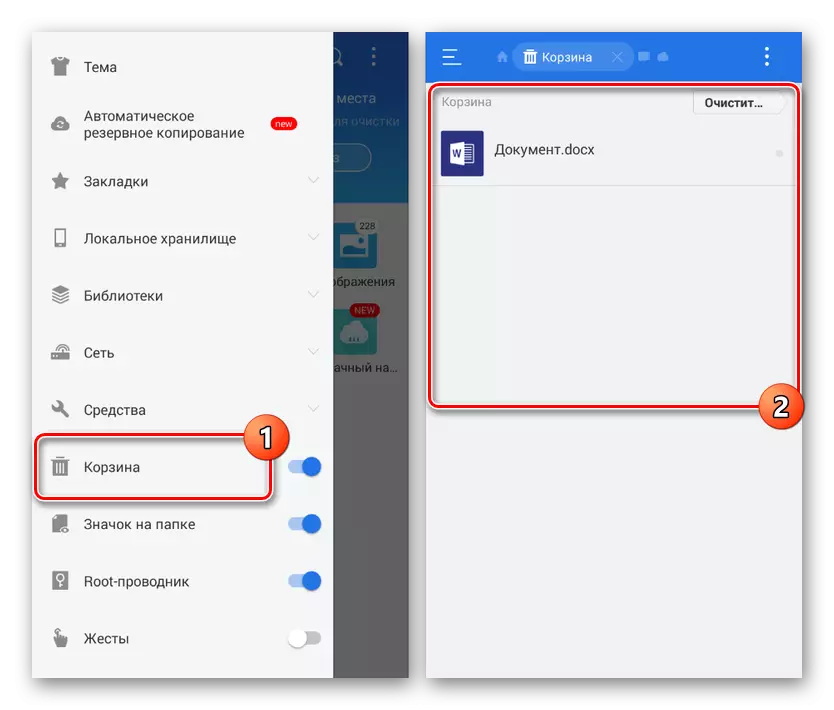
Сагсыг удирдах нь Trootch товчлуур, хувь хүний файл бүрийн цэснээс үүссэн хяналтын самбар дээр харагдаж байна.

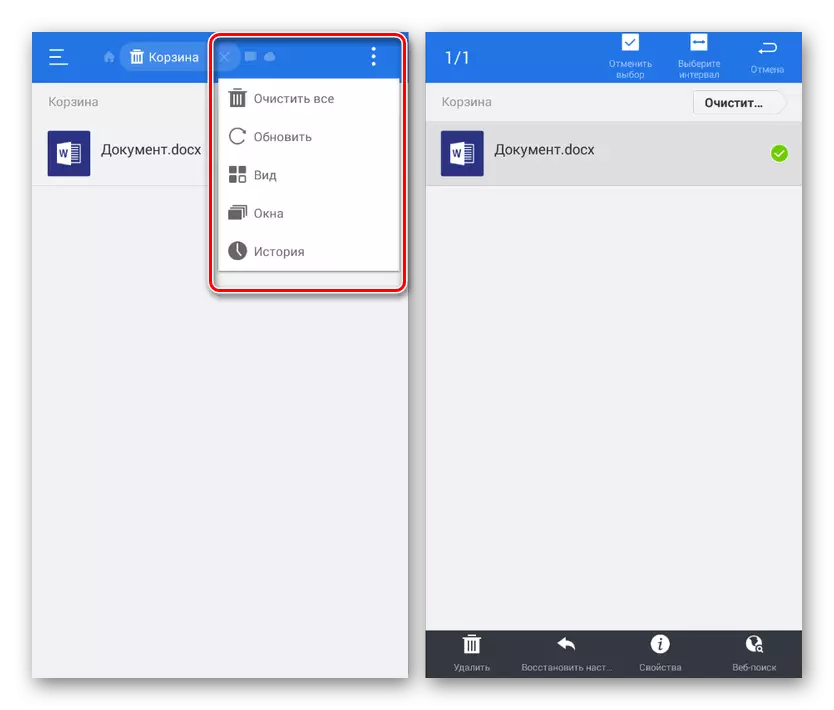
Сонголт 2: Хогийн сав
ES Prodator-аас ялгаатай нь гарч, гарчигнаас харахад энэ програм, устгасан баримт бичигт түр зуур хадгалахад зөвхөн нэг функцийг өгдөг. Ийм учраас алсын файлуудтай танилцах, хэзээ нэгэн цагт өөрийгөө танилцуулахын тулд програмыг суулгах, ажиллуулахад хангалттай юм.
Google Play Market-ээс CARPOWS CAPSTERS
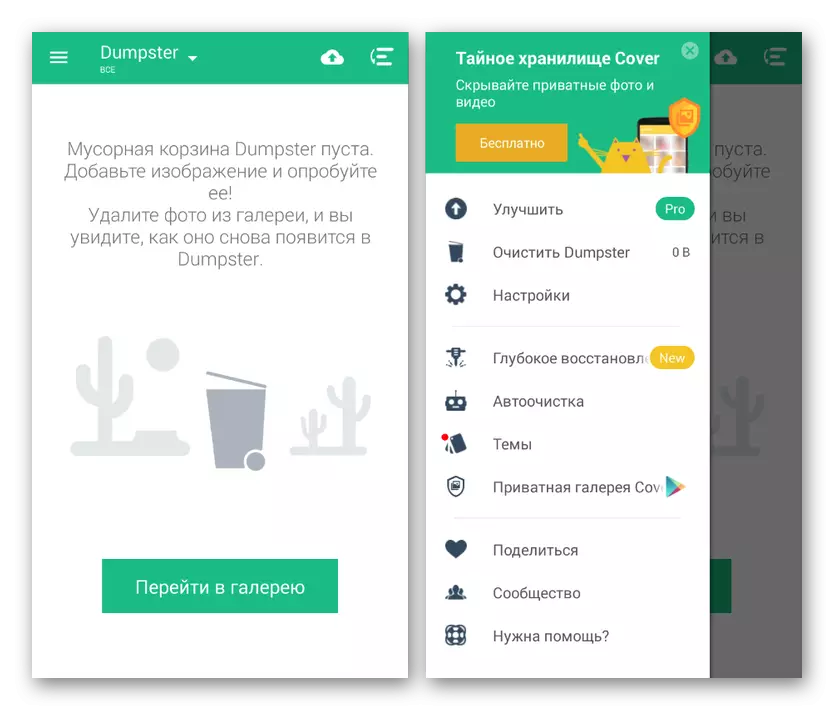
Энэ тохиолдолд зөвхөн зарим өргөтгөлүүдийг дэмждэг бөгөөд энэ нь эхний програм нь илүү үр дүнтэй байдаг. Түүнээс гадна олон хогийн цэгийн багц функцийг Pro хувилбарыг олж авахын тулд хураамжийн үндсэн дээр өгдөг.
Сонголт 3: Cloud үйлчилгээ
Үүлэн дэх файлуудыг хадгалахын тулд олон үүл үйлчилгээ, яг олон удаа сэргээх, эцсийн файлыг устгах функцээр сагс өгдөг. Энэ нь ухаалаг улсаас илүү онлайн интернетээс онлайн үйлчилгээгээр тухайн компанийн үйлчилгээ үзээд яагаад програм юм.
Yandex диск
- Yandex Drive програмын түр зуурын хадгалалт руу очихын тулд эхлүүлэх хуудсыг нээнэ үү, дэлгэцийн зүүн дээд булан дахь үндсэн цэсийг нээнэ үү. Танилцуулсан жагсаалтаас "сагс" -г сонгоно уу.
- Үүний дараа цонхыг бүхэлд нь алслагдсан файлуудаар харуулах болно, гэхдээ энэ програмыг ашигласан тохиолдолд л болно. Үгүй бол бичиг баримтыг эцэст нь устгах болно. "Сагс" -аас ашиг тусыг нь хүртэхгүй байх.
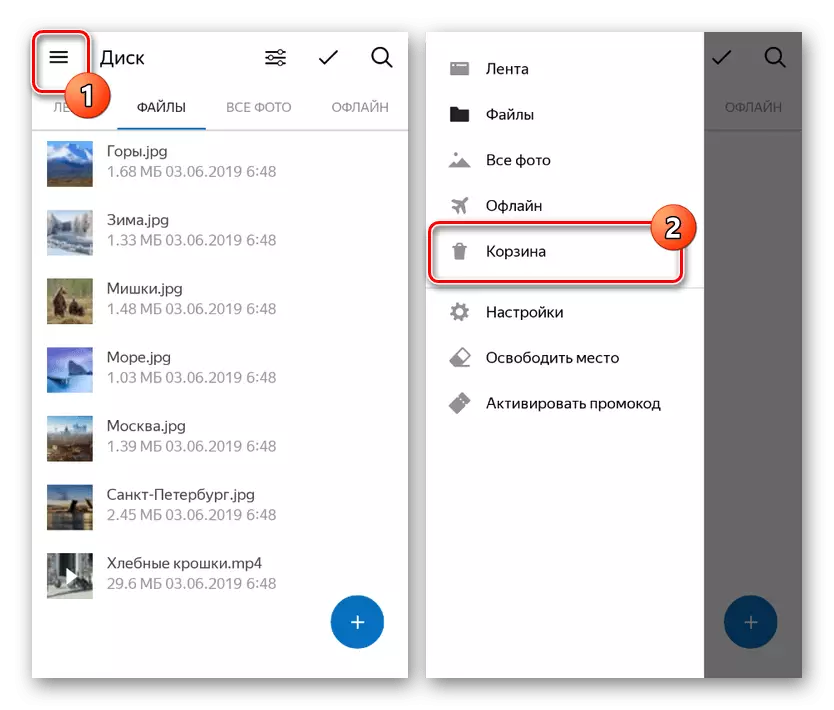
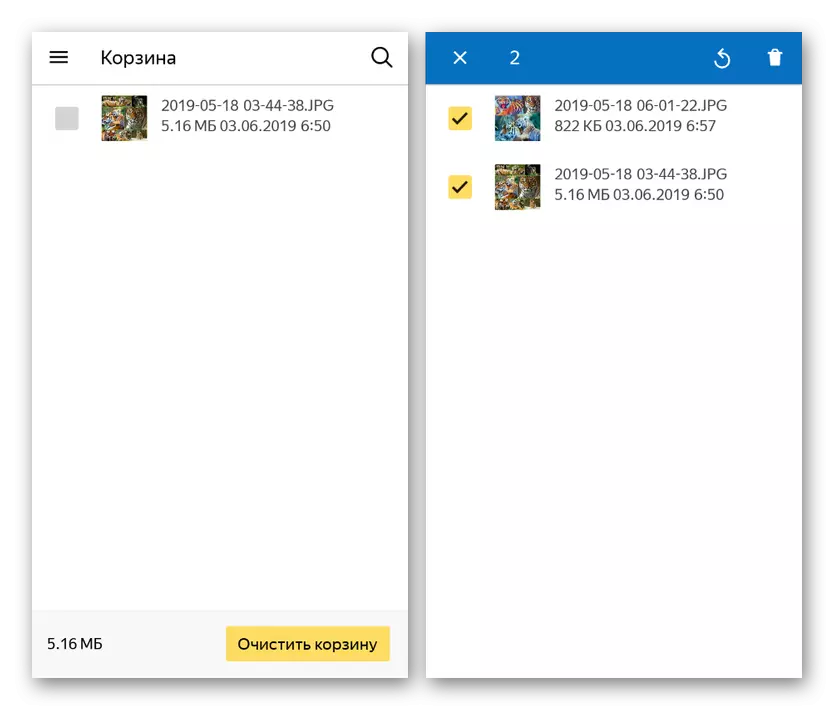
Гүүгл диск.
- Yandex дисктэй аналогийг удирдан зохион байгуулах албан ёсны апп нь автомат файлын синхрончлолыг өгдөг. Энэ шалтгааны улмаас бүх баримт бичигт олдсон бөгөөд Google Drive ашиглан Google Drive ашиглан устгагдсан болно.
- Та дэлгэцийн зүүн буланд байрлах хэсгийг дэлгэцийн зүүн буланд байрлуулж, "сагс" -ыг сонгож, "сагс" -ыг сонгож болно. Синхрончлол хийхгүй байх, үүлний файлуудын хуулбар байхгүй тохиолдолд сагсанд байгаа файлууд нь сагсанд устгагдах болно.
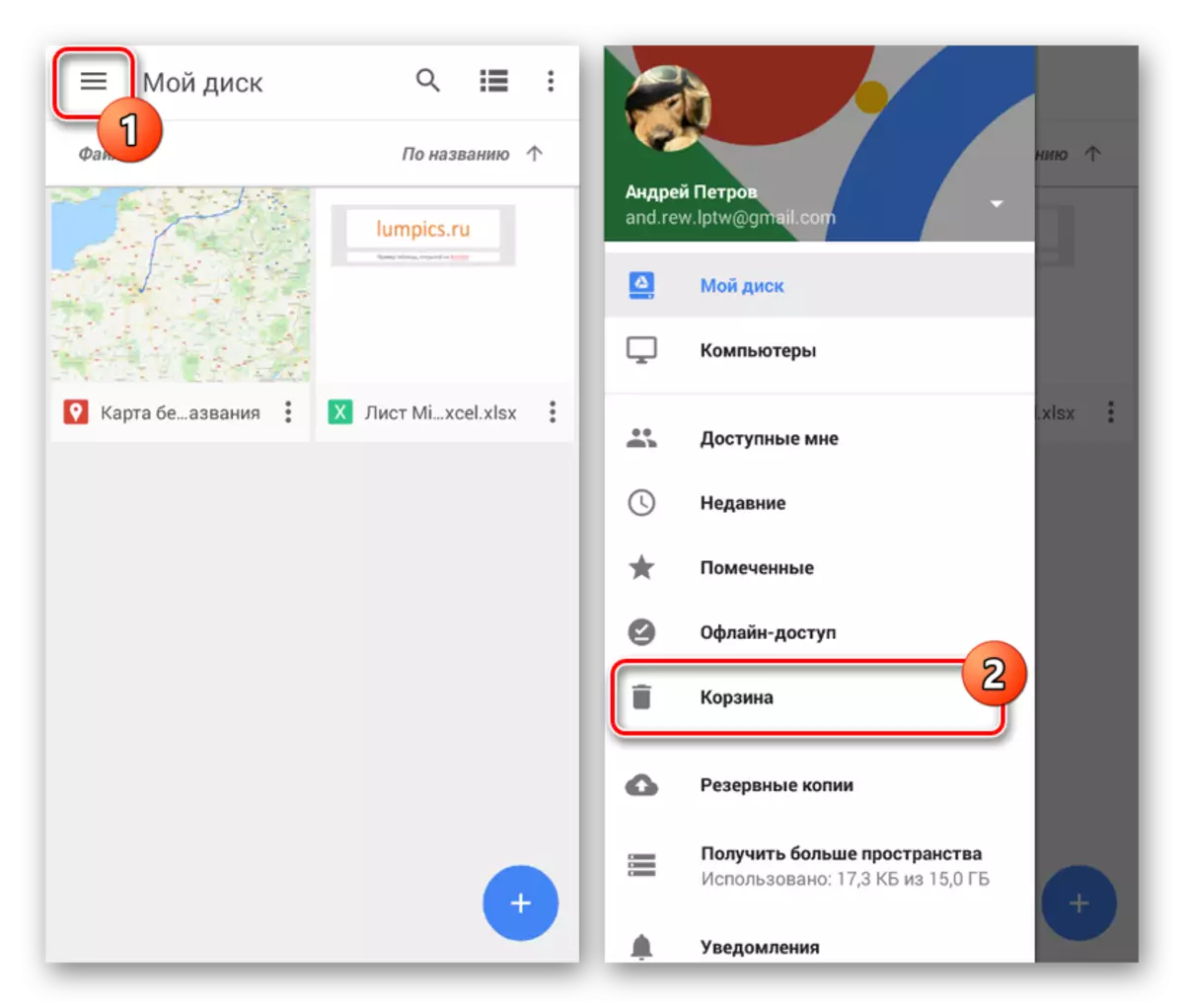
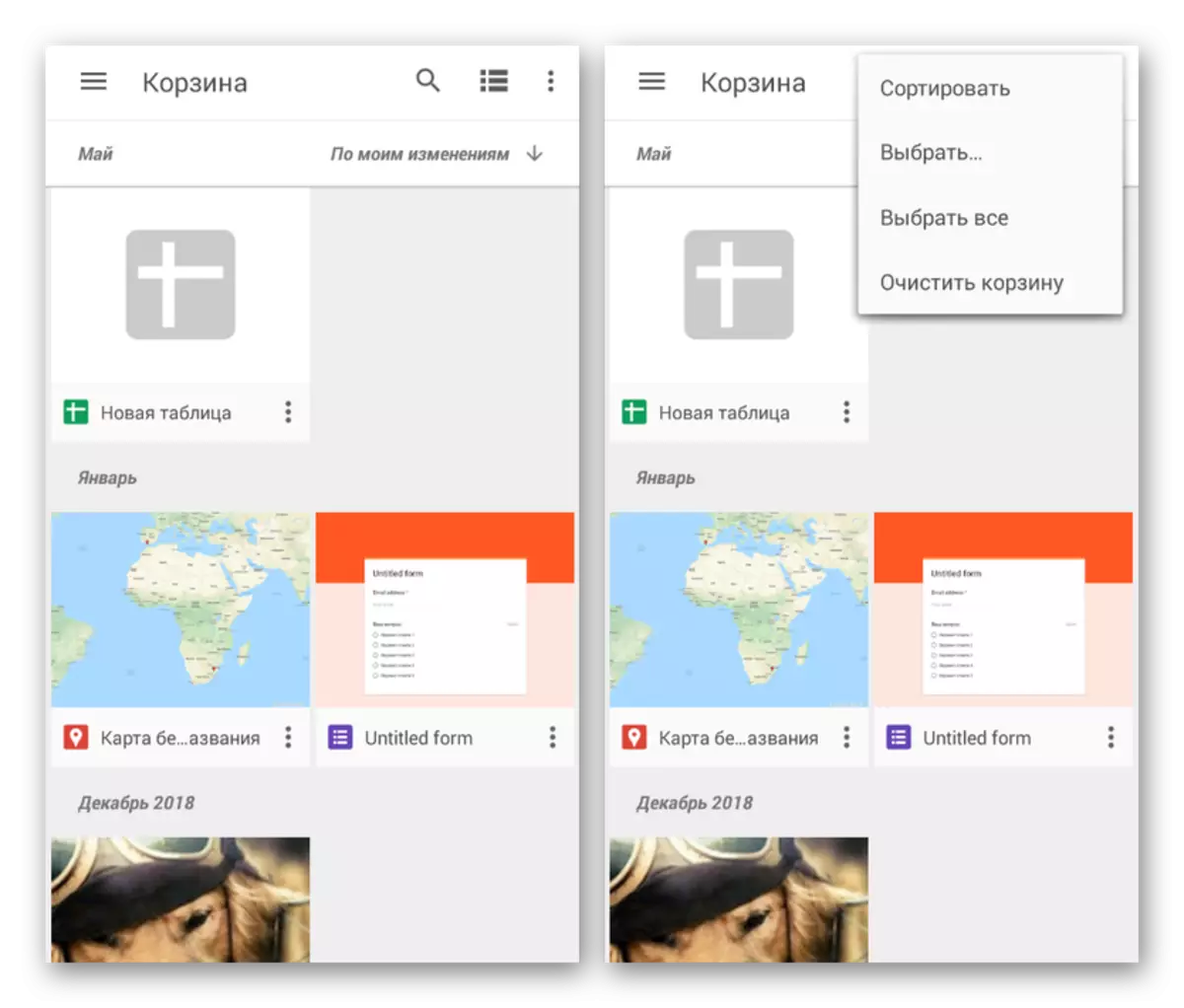
Сонголт 4: Google зураг
Хэрэв та Google Prope, Cloud Stare дээр синхрончлол, видео файлуудыг автоматаар синк хийхэд зориулагдсан бол та сагсыг ашиглаж болно. Үүлжийн үйлчилгээтэй холбоотойгоор сагс руу устгана уу, сагсанд синхрончлох нь зөвхөн програмын үндсэн цэсээр хийгдсэний дараа гүйцэтгэдэг.
- Google зургийн цэсээр дамжуулан сагсанд авах боломжтой. Алсын файлуудын жагсаалтыг харахын тулд зүйлийн зүйлийг сонгоно уу.
- Аппликешн дахь "сагс" менежментийн менежмент нь урьд өмнө авч үзсэн аналогоос ялгаатай биш юм. Үүний зэрэгцээ, хадгалах хугацаа нь 60 хоногийн хугацаатай хязгаарлагдмал байдаг.
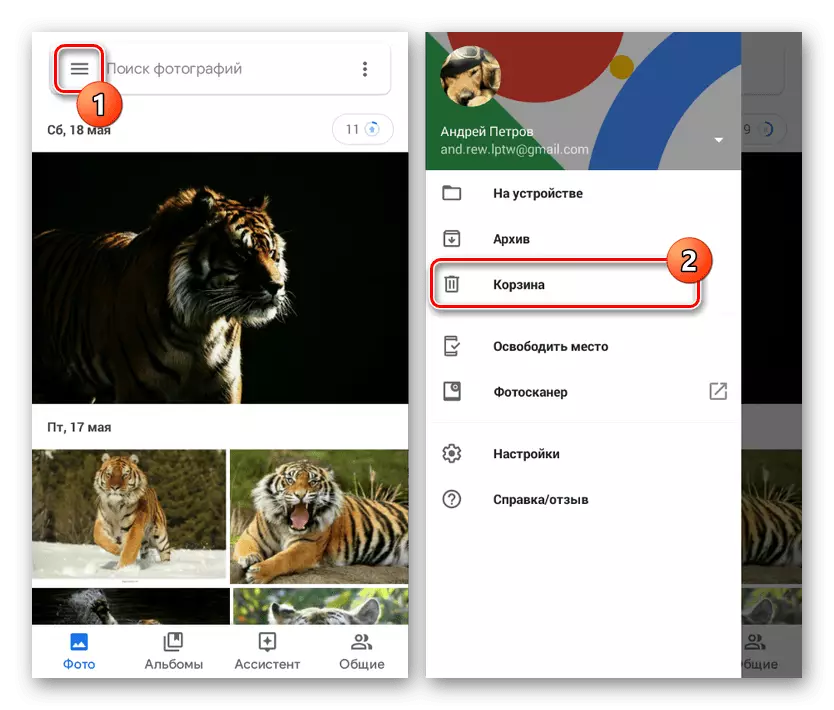
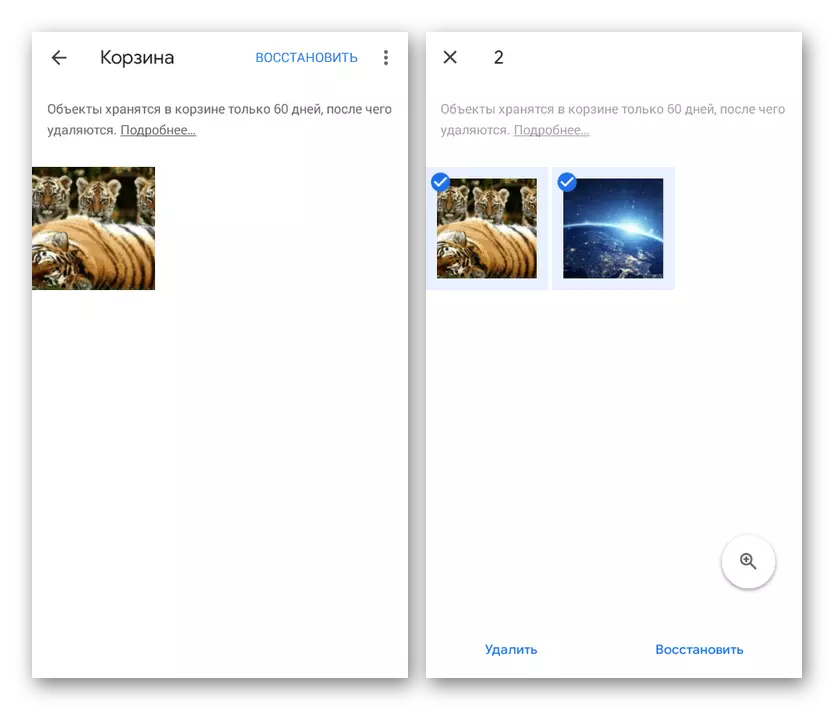
Сонголт 5: Галерей дахь сагс
Энэ аргыг зөвхөн график файлуудаар хязгаарлагдахгүй тул энэ нь "Сагс" -д тодорхой програм суулгахгүйгээр нэвтрэх боломжийг танд олгоно. Та Samsung эсвэл XIAOMI гэх мэт зарим брэндийн төхөөрөмж дээр зөвхөн хүссэн фолдер дээр нээж болно. Ерөнхийдөө үйлдлүүд нь бүх тохиолдолд ижил төстэй бөгөөд стандарт "галерей" -ийг ашиглахад хүргэдэг.

Програмын төрлөөс үл хамааран сагс "Галерейн параметрүүд" хэсэгт байрлах үндсэн хуудсан дээр байрладаг. Үүний зэрэгцээ, заримдаа үүл хадгалах синхрончлолыг идэвхжүүлэх шаардлагатай байдаг.
Байгуулах
Анхаарсан сонголтуудаас гадна Android төхөөрөмж дээрх алсын утсыг компьютерийн аль нэг програмын аль нэг програмын аль нэгийг холбож өгч болно. Хамгийн их хамааралтай арга бол дискний өрөм, өгөгдлийн андроид сэргээх явдал юм. Үүний зэрэгцээ ийм аргууд нь файлыг сэргээхэд чиглэсэн бөгөөд зайлуулахгүй, олон нөхцөл байдалд тохирч болно.
